하드 드라이브에 대한 액세스를 다시 얻는 방법, 하드 드라이브를 열 수 없는 오류 수정

이 글에서는 하드 드라이브에 문제가 생겼을 때 다시 접근할 수 있는 방법을 안내해 드리겠습니다. 함께 따라 해 보세요!
NVIDIA 제어판에는 NVIDIA 그래픽 카드에 대한 다양한 설정이 포함되어 있습니다. 사용자는 여기에서 게임과 소프트웨어의 그래픽 설정을 구성할 수 있습니다. 따라서 이건 NVIDIA GPU를 사용하는 PC 사용자에게는 매우 중요한 애플리케이션입니다.
일부 사용자는 Windows 11/10에서 NVIDIA 제어판이 사라지는 문제를 보고했습니다. 사용자는 바탕 화면 상황 메뉴, 시스템 트레이 또는 Windows 제어판 에서 해당 응용 프로그램을 찾을 수 없습니다 . 따라서 해당 애플리케이션에 접근할 수 없습니다. Windows 11/10에서 NVIDIA 제어판이 사라지는 문제를 해결하는 방법은 다음과 같습니다.
목차
"NVIDIA 제어판이 표시되지 않음" 문제는 여러 가지 이유로 발생할 수 있으며, 다음은 몇 가지 일반적인 원인입니다.
다른 문제 해결 방법으로 넘어가기 전에 이 방법을 시도해 보세요.

가장 먼저 확인해야 할 것은 모니터가 Nvidia 그래픽 카드에 제대로 연결되어 있는지 확인하는 것입니다. 이 점이 중요한 이유는 Nvidia 제어판이 모니터를 제대로 연결하지 않으면 인식하지 못해 다양한 오류가 발생하기 때문입니다. 여기서 해결하려는 오류도 그중 하나입니다.
혹시 궁금하시다면, PC에는 여러 개의 디스플레이 포트가 있으며 디스플레이 어댑터를 Nvidia 그래픽 카드의 (별도의) 포트에 연결해야 합니다. 올바른 연결을 설정한 후 PC를 다시 시작하여 오류가 해결되는지 확인하세요. 또한, 그래픽 카드의 다른 포트를 사용해 오류가 해결되는지 확인할 수도 있습니다. 그렇게 하면 처음부터 이 오류를 일으키는 잘못된 포트를 사용하지 않도록 할 수 있습니다.
NVIDIA 제어판이 사라지는 문제는 일부 NVIDIA 서비스가 비활성화되어 발생할 수 있습니다. 따라서 모든 NVIDIA 서비스를 활성화하고 시작하는 것은 Windows 11/10에서 누락된 그래픽 제어판을 복원할 수 있는 한 가지 방법입니다.
NVIDIA 서비스를 활성화하는 방법은 다음과 같습니다.
1단계: 시작 메뉴 버튼을 마우스 오른쪽 버튼으로 클릭하여 Power User 메뉴를 열고 거기에서 실행 바로 가기를 선택합니다 .
B2: 열기 상자 에 services.msc를 입력 하고 확인을 클릭하여 서비스 창을 표시합니다 .
B3: 아래 스냅샷에 표시된 대로 NVIDIA 서비스까지 아래로 스크롤합니다.
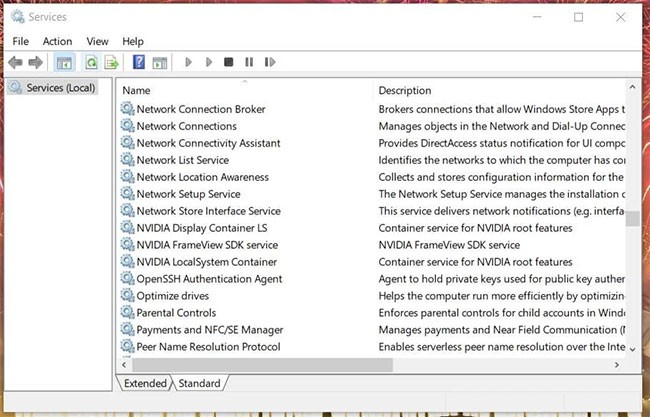
B4: 그런 다음 나열된 NVIDIA 서비스를 두 번 클릭합니다.
B5: 해당 서비스의 시작 유형 드롭다운 메뉴 에서 자동 옵션을 선택합니다 .
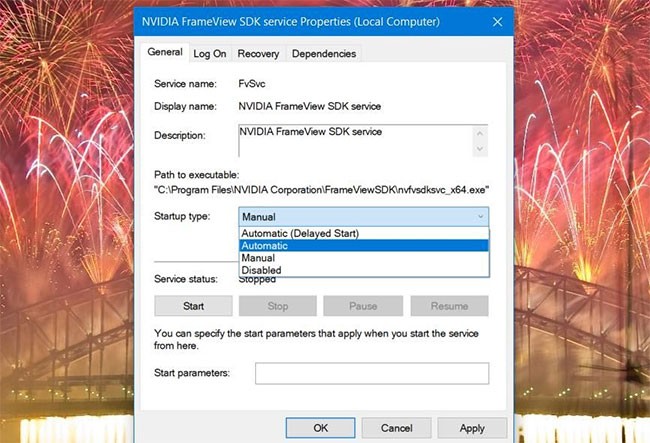
B6: 서비스가 실행되고 있지 않으면 시작 버튼을 클릭하세요.
B7: NVIDIA 서비스 설정을 저장하려면 적용 옵션을 선택하세요.
B8: 확인을 클릭하여 서비스 속성 창을 닫습니다.
B9: 나열된 모든 NVIDIA 서비스에 대해 4~8단계를 반복합니다.
B10: NVIDIA 서비스 설정을 변경한 후 PC를 다시 시작하세요.
NVIDIA 제어판은 그래픽 카드와 밀접하게 연결되어 있기 때문에 NVIDIA 드라이버가 오래되었거나 호환되지 않으면 사라질 수 있습니다. 따라서 NVIDIA 그래픽 카드 드라이버가 오래된 경우 업데이트해야 합니다. 수동으로 할 수도 있고, 타사 드라이버 업데이트 소프트웨어를 사용해서 할 수도 있습니다.
NVIDIA 그래픽 카드에 이미 최신 드라이버가 설치되어 있는 경우 드라이버를 다시 설치해보세요. NVIDIA GPU 드라이버를 다시 설치하는 방법은 다음과 같습니다.
B1: 고급 사용자 메뉴를 열고 장치 관리자 옵션을 선택합니다 .
B2: 디스플레이 어댑터 범주를 두 번 클릭하여 해당 장치를 확인합니다.

B3: NVIDIA 그래픽 카드를 마우스 오른쪽 버튼으로 클릭하여 장치 제거 옵션을 선택합니다.
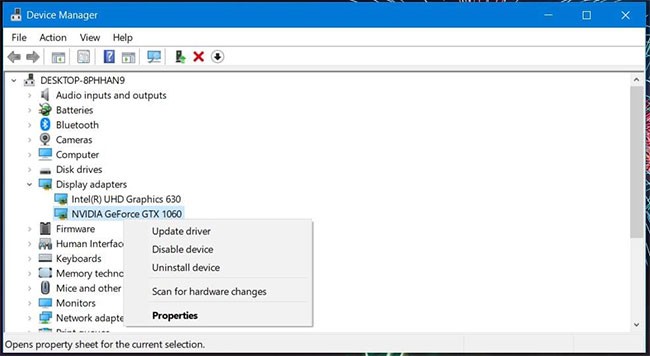
B4: 나타나는 확인 메시지에서 이 장치의 드라이버 소프트웨어 삭제 옵션을 선택합니다 .
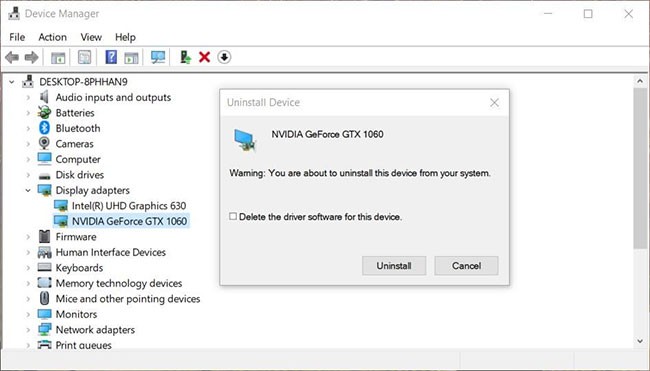
B5: 확인하려면 제거 버튼을 클릭하세요 .
B6: PC를 다시 시작하세요.
B7: 그래픽 카드에 맞는 최신 NVIDIA 드라이버 패키지를 다운로드하여 설치하세요.
파일 탐색기에서 NVIDIA 제어판을 검색해 보세요. 제어판을 여는 데 사용되는 특정 파일은 nvcplui.exe입니다. 탐색기에서 nvcplui.exe를 찾을 수 있다면, 거기에서 열어보세요. nvcplui.exe 파일을 찾는 데 필요한 다양한 폴더 경로는 다음과 같습니다.
제어판 클라이언트 폴더를 찾을 수 없는 경우 nvcplui.exe는 위에 지정된 WindowsApps 폴더 경로에 있을 수 있습니다. 하지만 WindowsApps는 쉽게 접근할 수 있는 폴더가 아닙니다. 해당 폴더를 열려면 해당 폴더의 소유권을 가져와야 합니다.
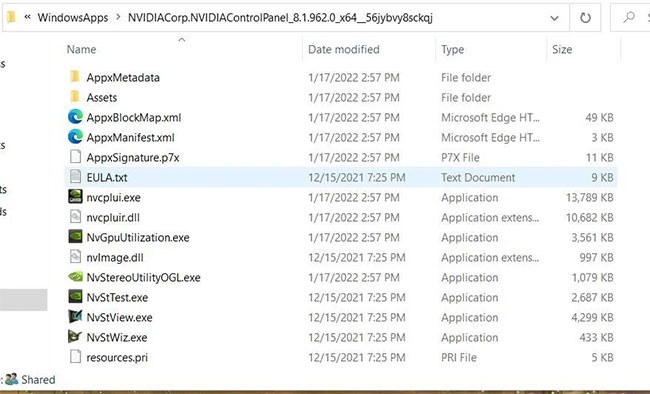
탐색기에서 nvcplui.exe 파일을 찾았다면 마우스 오른쪽 버튼을 클릭하고 관리자 권한으로 실행을 선택하여 NVIDIA 제어판을 엽니다. 그런 다음 창 상단의 바탕 화면을 클릭합니다 . 시스템 트레이와 데스크톱 상황에 맞는 메뉴로 복원하려면 데스크톱 상황에 맞는 메뉴 추가 및 알림 트레이 아이콘 표시 옵션을 선택하세요 .
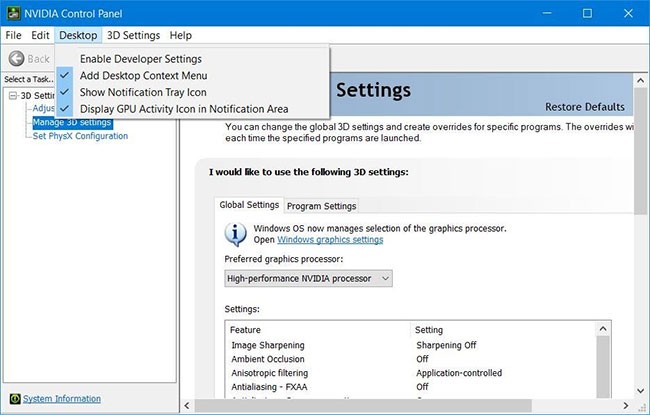
"NVDisplay.Container"는 NVIDIA Display Container LS 서비스의 파일입니다. 해당 파일을 Windows 시작 폴더 에 추가하면 NVIDIA 제어판이 사라지는 오류를 해결할 수도 있습니다. 해당 파일을 시작 폴더에 복사하는 방법은 다음과 같습니다.
B1: 첫 번째 솔루션의 1단계와 2단계에서 언급한 대로 서비스 창을 엽니다.
B2: NVIDIA Display Container LS 서비스를 두 번 클릭하여 창을 엽니다.
B3: 단축키 Ctrl + C를 사용하여 해당 창에 지정된 실행 파일의 경로를 복사합니다 .
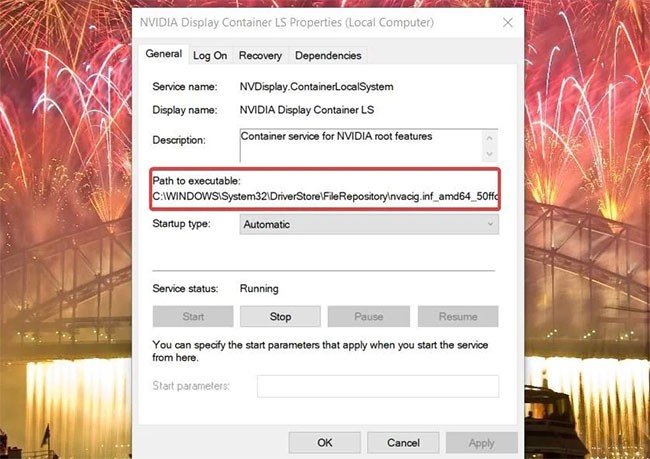
B4: 확인을 클릭하여 속성 창을 종료하고 서비스 응용 프로그램을 닫습니다.
B5: 파일 탐색기를 열고 C: 드라이브를 선택하세요 .
B6: 단축키 Ctrl + V를 사용하여 복사한 경로를 폴더 주소 표시줄에 붙여넣고 Enter를 누릅니다 .
B7: 그런 다음 Display.NvContainer 파일을 마우스 오른쪽 버튼으로 클릭하여 상황에 맞는 메뉴에서 복사 옵션을 선택합니다.

B8: 실행을 열고 열기 상자 에 shell:startup을 입력합니다 .
B9: 시작 프로그램 폴더 내부를 마우스 오른쪽 버튼으로 클릭하여 바로 가기 붙여넣기 옵션을 선택합니다 .
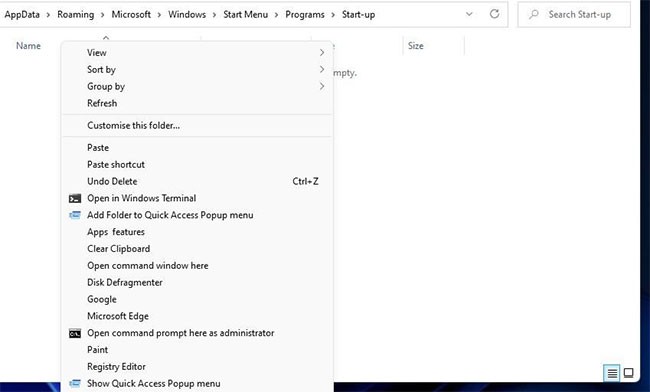
B10: 다음으로, Display.NvContainer 파일을 마우스 오른쪽 버튼으로 클릭 하고 속성을 선택합니다.
B11: 바로 아래에 표시된 호환성 탭 에서 관리자 권한으로 실행을 선택 하고 적용 버튼을 클릭합니다.
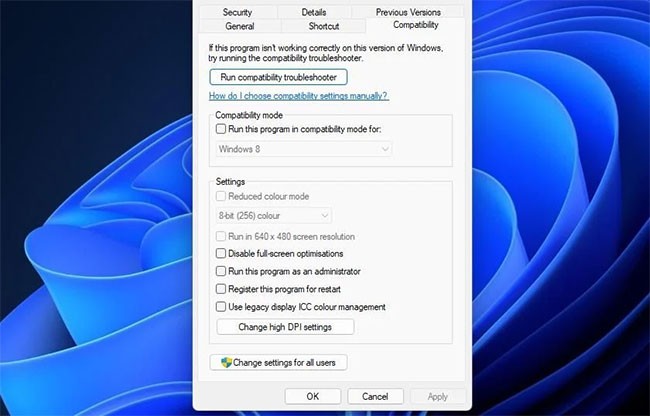
B12: 마지막으로 컴퓨터를 다시 시작하세요.
최후의 수단으로 NVIDIA 제어판을 다시 설치해보세요. 다음과 같이 설정을 통해 NVIDIA 제어판을 제거하여 다시 설치할 수 있습니다.
1단계: Windows에서 설정을 엽니다 .
B2: 그런 다음 앱 > 앱 및 기능을 선택하여 설치된 소프트웨어 목록을 표시합니다.
B3: 해당 목록에서 NVIDIA 제어판 애플리케이션을 찾아 세 개의 점 버튼을 클릭합니다.
B4: NVIDIA 제어판의 제거 옵션을 선택합니다 .
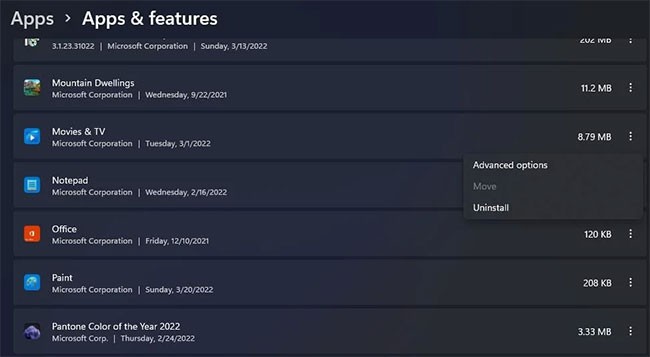
B5: NVIDIA 제어판 애플리케이션을 제거한 후 PC를 다시 시작합니다.
B6: 시작 메뉴에서 고정된 Microsoft Store 앱 바로 가기를 클릭합니다.
B7: MS Store 검색창에 NVIDIA 제어판을 입력합니다 .
B8: 검색 결과에서 NVIDIA 제어판을 선택합니다.
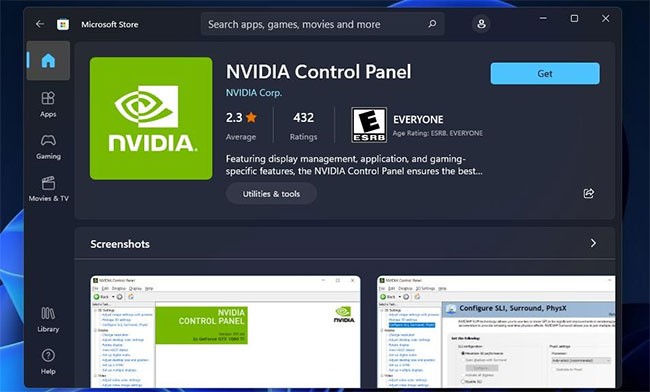
B9: [받기] 버튼을 클릭하여 애플리케이션을 다시 설치하세요.
게임 내 그래픽 옵션을 구성할 수는 있지만, 일반 설정은 NVIDIA 제어판을 통해 적용하는 것이 가장 좋습니다. 위의 잠재적인 수정 사항을 적용하면 Windows 11 및 10에서 손실된 NVIDIA 제어판을 복원할 수 있습니다. 그러면 필요에 따라 다시 그래픽 설정에 접근하여 변경할 수 있습니다.
이 글에서는 하드 드라이브에 문제가 생겼을 때 다시 접근할 수 있는 방법을 안내해 드리겠습니다. 함께 따라 해 보세요!
AirPods는 언뜻 보기에 다른 무선 이어폰과 별반 다르지 않아 보입니다. 하지만 몇 가지 잘 알려지지 않은 기능이 발견되면서 모든 것이 달라졌습니다.
Apple은 iOS 26을 출시했습니다. 완전히 새로운 불투명 유리 디자인, 더욱 스마트해진 경험, 익숙한 앱의 개선 사항이 포함된 주요 업데이트입니다.
학생들은 학업을 위해 특정 유형의 노트북이 필요합니다. 선택한 전공 분야에서 뛰어난 성능을 발휘할 만큼 강력해야 할 뿐만 아니라, 하루 종일 휴대할 수 있을 만큼 작고 가벼워야 합니다.
Windows 10에 프린터를 추가하는 것은 간단하지만, 유선 장치의 경우와 무선 장치의 경우 프로세스가 다릅니다.
아시다시피 RAM은 컴퓨터에서 매우 중요한 하드웨어 부품으로, 데이터 처리를 위한 메모리 역할을 하며 노트북이나 PC의 속도를 결정하는 요소입니다. 아래 글에서는 WebTech360에서 Windows에서 소프트웨어를 사용하여 RAM 오류를 확인하는 몇 가지 방법을 소개합니다.
스마트 TV는 정말로 세상을 휩쓸었습니다. 이렇게 많은 뛰어난 기능과 인터넷 연결 덕분에 기술은 우리가 TV를 시청하는 방식을 바꾸어 놓았습니다.
냉장고는 가정에서 흔히 볼 수 있는 가전제품이다. 냉장고는 보통 2개의 칸으로 구성되어 있는데, 냉장실은 넓고 사용자가 열 때마다 자동으로 켜지는 조명이 있는 반면, 냉동실은 좁고 조명이 없습니다.
Wi-Fi 네트워크는 라우터, 대역폭, 간섭 외에도 여러 요인의 영향을 받지만 네트워크를 강화하는 몇 가지 스마트한 방법이 있습니다.
휴대폰에서 안정적인 iOS 16으로 돌아가려면 iOS 17을 제거하고 iOS 17에서 16으로 다운그레이드하는 기본 가이드는 다음과 같습니다.
요거트는 정말 좋은 음식이에요. 매일 요구르트를 먹는 것이 좋은가요? 매일 요구르트를 먹으면, 몸에 어떤 변화가 있을까요? 함께 알아보죠!
이 기사에서는 가장 영양가 있는 쌀 종류와 어떤 쌀을 선택하든 건강상의 이점을 극대화하는 방법에 대해 설명합니다.
수면 일정과 취침 루틴을 정하고, 알람 시계를 바꾸고, 식단을 조절하는 것은 더 나은 수면을 취하고 아침에 제때 일어나는 데 도움이 되는 몇 가지 방법입니다.
임대해 주세요! Landlord Sim은 iOS와 Android에서 플레이할 수 있는 모바일 시뮬레이션 게임입니다. 여러분은 아파트 단지의 집주인 역할을 하며 아파트 내부를 업그레이드하고 세입자가 입주할 수 있도록 준비하여 임대를 시작하게 됩니다.
욕실 타워 디펜스 Roblox 게임 코드를 받고 신나는 보상을 받으세요. 이들은 더 높은 데미지를 지닌 타워를 업그레이드하거나 잠금 해제하는 데 도움이 됩니다.













